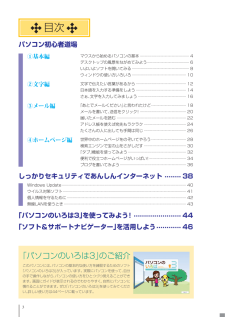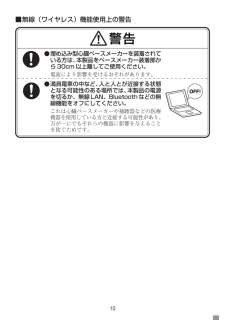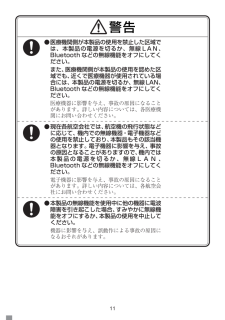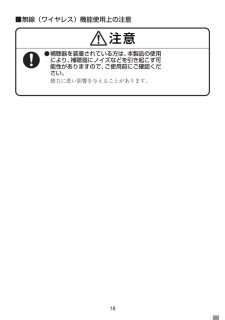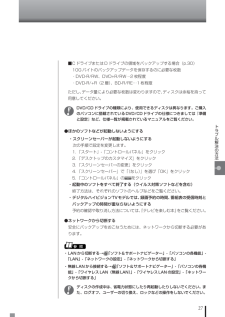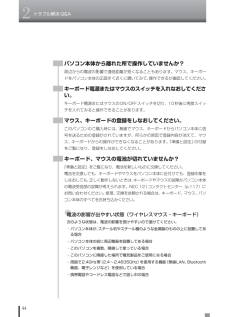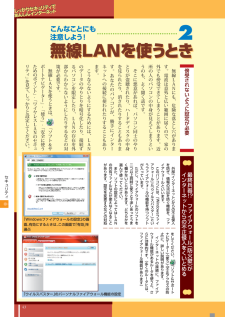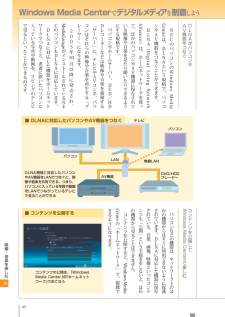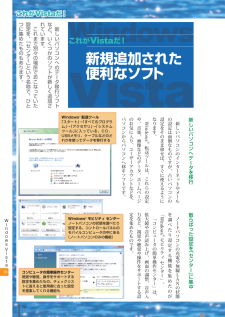Q&A
取扱説明書・マニュアル (文書検索対応分のみ)
"無線"1 件の検索結果
"無線"60 - 70 件目を表示
全般
質問者が納得コントロールパネル→ハードウェアとサウンド→デバイスマネージャを開きます。開いたら、「ネットワークアダプタ」を探してネットワークドライバを無効または削除してしまいましょう。そうすればネットにつなげなくなります。行う時は元に戻す時のこともよく考えてからにしましょう。
5852日前view44
3目次パソコン初心者道場①基本編マウスから始めるパソコンの基本................................................4デスクトップの風景をながめてみよう.........................................6いよいよソフトを開いてみる........................................................8ウィンドウの使い方いろいろ.....................................................10②文字編文字で伝えたい言葉があるから.................................................12日本語を入力する準備をしよう.................................................14さぁ、文字を入力してみましょう...............................................16③メール編「あとでメールください」と言われたけど................
10●埋め込み型心臓ペースメーカーを装着されている方は、本製品をペースメーカー装着部から30cm以上離してご使用ください。電波により影響を受けるおそれがあります。●満員電車の中など、人と人とが近接する状態となる可能性のある場所では、本製品の電源を切るか、無線LAN、Bluetoothなどの無線機能をオフにしてください。これは心臓ペースメーカーや補聴器などの医療機器を使用している方と近接する可能性があり、万が一にでもそれらの機器に影響を与えることを防ぐためです。■無線(ワイヤレス)機能使用上の警告
11●医療機関側が本製品の使用を禁止した区域では、本製品の電源を切るか、無線LAN、Bluetoothなどの無線機能をオフにしてください。また、医療機関側が本製品の使用を認めた区域でも、近くで医療機器が使用されている場合には、本製品の電源を切るか、無線LAN、Bluetoothなどの無線機能をオフにしてください。医療機器に影響を与え、事故の原因になることがあります。詳しい内容については、各医療機関にお問い合わせください。●現在各航空会社では、航空機の飛行状態などに応じて、機内での無線機器・電子機器などの使用を禁止しており、本製品もその該当機器となります。電子機器に影響を与え、事故の原因となることがありますので、機内では本製品の電源を切るか、無線L A N 、Bluetoothなどの無線機能をオフにしてください。電子機器に影響を与え、事故の原因になることがあります。詳しい内容については、各航空会社にお問い合わせください。●本製品の無線機能を使用中に他の機器に電波障害を引き起こした場合、すみやかに無線機能をオフにするか、本製品の使用を中止してください。機器に影響を与え、誤動作による事故の原因になるおそれがあります...
18●補聴器を装着されている方は、本製品の使用により、補聴器にノイズなどを引き起こす可能性がありますので、ご使用前にご確認ください。聴力に悪い影響を与えることがあります。■無線(ワイヤレス)機能使用上の注意
27トラブル解決の方法■CドライブまたはDドライブの領域をバックアップする場合(p.30)10Gバイトのバックアップデータを保存するのに必要な枚数・DVD-R/RW、DVD+R/RW⋯2枚程度・DVD-R/+R(2層)、BD-R/RE⋯1枚程度ただし、データ量により必要な枚数は変わりますので、ディスクは余裕を持って用意してください。DVD/CDドライブの種類により、使用できるディスクは異なります。ご購入のパソコンに搭載されているDVD/CDドライブの仕様につきましては『準備と設定』など、仕様一覧が掲載されているマニュアルをご覧ください。●ほかのソフトなどが起動しないようにする・スクリーンセーバーが起動しないようにする次の手順で設定を変更します。1.「スタート」-「コントロールパネル」をクリック2.「デスクトップのカスタマイズ」をクリック3.「スクリーンセーバーの変更」をクリック4.「スクリーンセーバー」で「 (なし)」を選び「OK」をクリック5.「コントロールパネル」のをクリック・起動中のソフトをすべて終了する(ウイルス対策ソフトなどを含む)終了方法は、それぞれのソフトのヘルプなどをご覧ください。・デジタルハ...
2トラブル解決Q&A44パソコン本体から離れた所で操作していませんか?周辺からの電波の影響で通信距離が短くなることもあります。マウス、キーボードをパソコン本体の正面すぐ近くに置いてみて、操作できるか確認してください。キーボード電源またはマウスのスイッチを入れなおしてください。キーボード電源またはマウスのON/OFFスイッチを切り、10秒後に再度スイッチを入れてみると操作できることがあります。マウス、キーボードの登録をしなおしてください。このパソコンのご購入時には、無線でマウス、キーボードからパソコン本体に信号を送るための登録がされていますが、何らかの原因で登録内容が消えて、マウス、キーボードからの操作ができなくなることがあります。『準備と設定』の付録をご覧になり、登録をしなおしてください。キーボード、マウスの電池が切れていませんか?『準備と設定』をご覧になり、電池を新しいものに交換してください。電池を交換しても、キーボードやマウスをパソコン本体に近付けても、登録作業をしなおしても、正しく動作しないときは、キーボードやマウスの故障かパソコン本体の電波受信部の故障が考えられます。NEC 121コンタクトセンター(...
43セキ リテ 無線LANにも 危険な落とし穴があります 電波は意外と広い範囲に届くので 家の外でも傍受できてしまうことがあります 近所の人のパソコンの中身が見えてしまうというのも よく聞く話です そこに悪意があれば パソコン同士のやりとりが盗聴されたり ハ ドデ スクの中身を見られたり 消されたりすることもあります あなたのパソコンが 勝手にインタ ネ トへの接続に使われたりすることもあります こうならないようにするためには LANのデ タのやりとりを暗号化したり 接続するパソコンを限定したり LANの存在を外部からわからないようにしたりするなどの対策が必要です 無線LANを使うときは ﹁ソフト&サポ トナビゲ タ ﹂-﹁使う﹂-﹁安全に使うためのポイント﹂-﹁ワイヤレスLANのセキ リテ ﹂を見て し かりと設定してください 外部︵インタ ネ ト︶からの不正侵入を防ぎ 情報の流出を防ぐ機能を フ イアウ ルといます このパソコンには ﹁Windowsフ イアウ ル﹂と﹁ウイルスバスタ ﹂というフ イアウ ルの機能を持つソフトが入 ています ただし フ イアウ ルのソフトを二つ以上同時に使...
89Windows Media Center でデジタルメディア を制覇 しよう映像・音楽を楽しむ■ コンテンツを公開するコンテンツの公開は、「WindowsMedia Center」の「ホームネットワーク」でおこなう明るさも色も補正 !コンテンツを公開してWindows Media Centerで楽しむ パソコンなどの機器は ネ トワ ク上のほかの機器からはすぐに利用できないように保護されています DLNAに対応した機器に保存されている 音楽 画像 映像とい たコンテンツも﹁公開﹂という手続きをしないと ほかの機器から見ることはできません コンテンツを公開すると Windows MediaCenterの﹁ホ ムネ トワ ク﹂で 視聴できるようになります ■ DLNAに対応したパソコンやAV機器をつなぐDLNA規格に対応したパソコンやAV機器をLANでつなぐと、映像や音楽を共有できる。つまり、パソコンに入っている写真や動画をLANでつながっているテレビで見ることができるパソコンテレビパソコンAV機器DVD/HDDプレーヤー無線LANLANDLNAがパソコンやAV機器をつなぐ NECのパソコンのWindow...
79Windows Vista「並べて表示」の画面。ファイルの名前を変えたいときは、ファイルを一度クリックして、しばらくしてから、ファイルの名前の部分をクリックすると、ファイル名を入力できるようになる。すぐに続けてクリックするとファイルが開いてしまうので、少し間隔をあけてクリックしよう 新しいパソコンへのデ タ移行ソフトなど いくつかのソフトが新しく追加されています これまで別々の場所でおこな ていた設定を ﹁センタ ﹂という名称で ひとつに集めたものもあります 新しいパソコンへデ タを移行 新しいパソコンのインタ ネ トやメ ルの設定は面倒なものですが 古いパソコンの設定をそのまま移せば すぐに使えるようになります Windows(R) 転送ツ ルは これらの設定や 音楽 画像などのデ タ ホ ムペ ジのお気に入り ユ ザ アカウントなどを パソコンからパソコンへ移すソフトです 散らば た設定を﹁センタ ﹂に集中 ノ トパソコンの充電や無線LANの状態を調べたり設定する機能を集めたのが﹁Windows(R) モビリテ センタ ﹂ ﹁コンピ タの簡単操作センタ ﹂は 拡大鏡や音声読み上げ 画面の調整...
88ホ ムネ トワ クでパソコンをつなぐ 家庭内にいくつかのパソコンがあれば そランれをホ ムネ トワ ク︵家庭内LAN︶でつなぐことができます ホ ムネ トワ クでパソコンをつなげば 全てのパソコンからインタ ネ トを見たり お互いのパソコンに保存されたデ タを共有したりとパソコンをさらに便利に使うことができます ホ ムネ トワ クでつなぐには ﹁ル タ﹂という機器が必要です ル タには 無線LANに対応したものや モデムにル タ機能がついているものなどいろいろな種類があります ホ ムネ トワ クの設定方法について詳しくは お使いのル タ︵またはル タ機能付きモデム︶のマニ アルをご覧ください つないで楽しむ 書斎のパソコンに入れた音楽をリビングのオ デ オで聴きたい リビングのビデオデ キに録画したテレビ番組を寝室で見たい そんなふうにできたらいなと思 たことはありませんか?■ ホームネットワークでパソコンをつなぐパソコンパソコンプリンタ無線LANLANパソコンパソコンをネットワークでつなぐことによって、ほかのパソコンのファイルを見ることができるようにしたり、ひとつのインターネットの回線を複数のパソ...
- 1